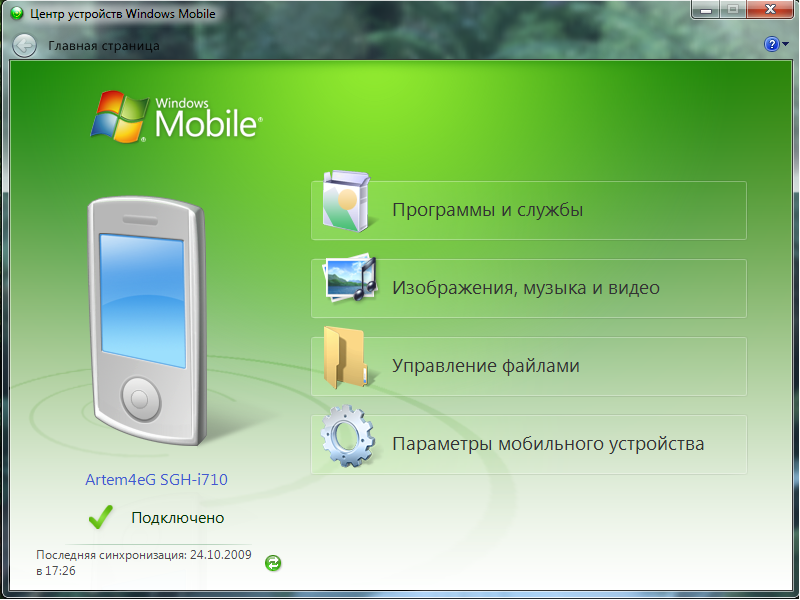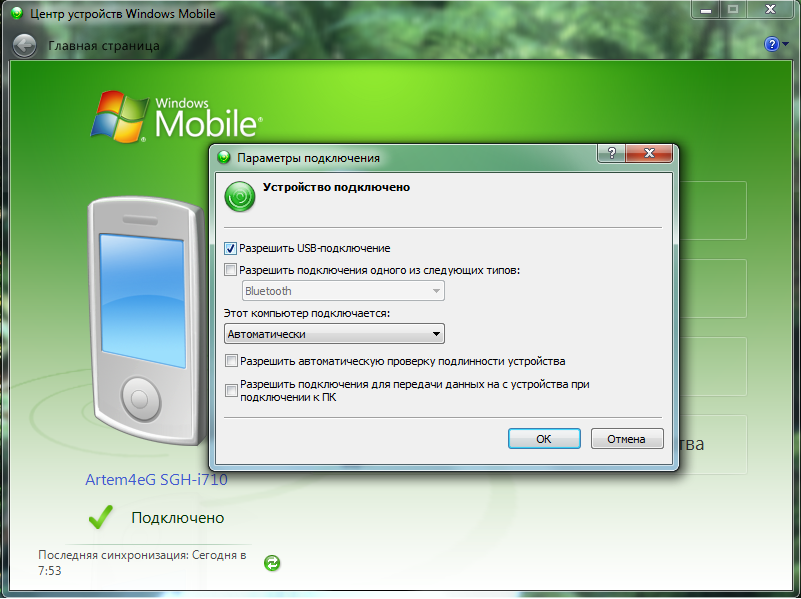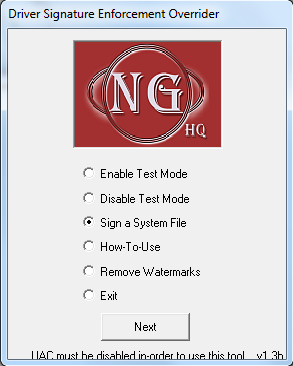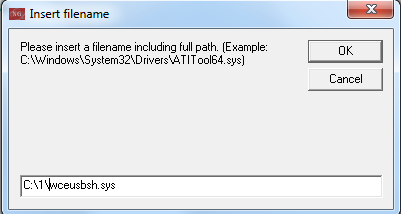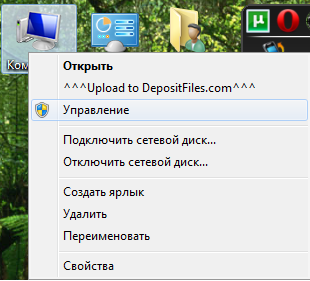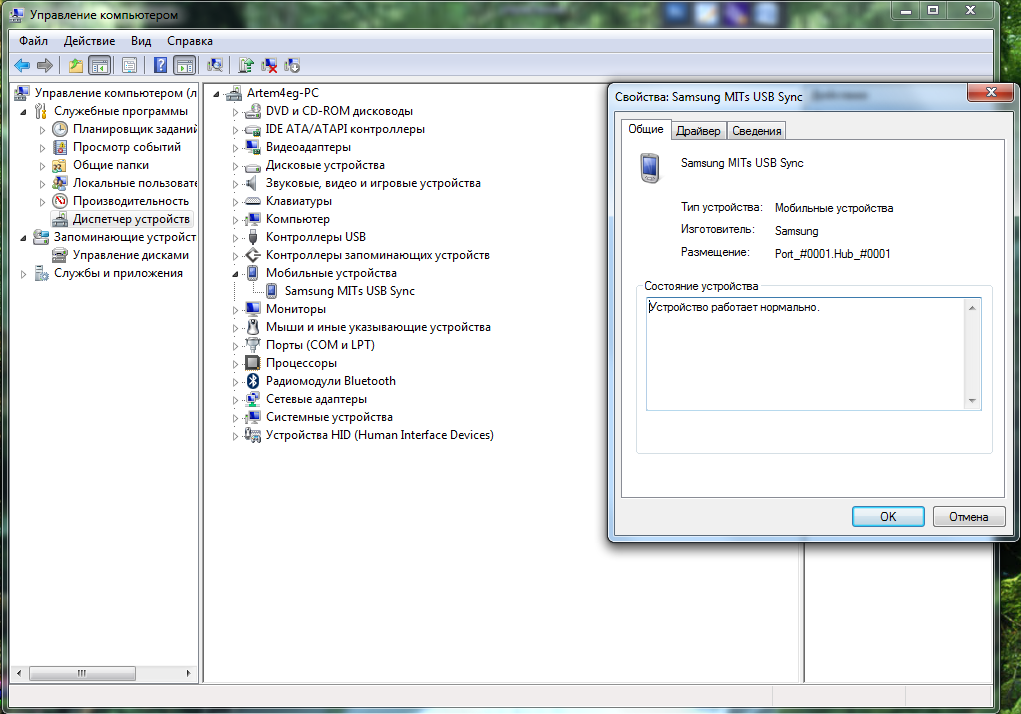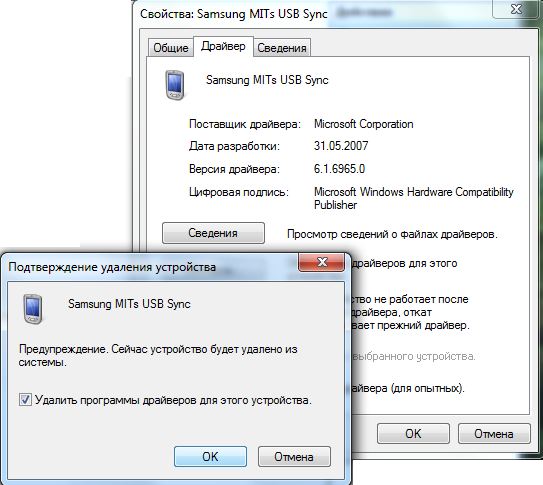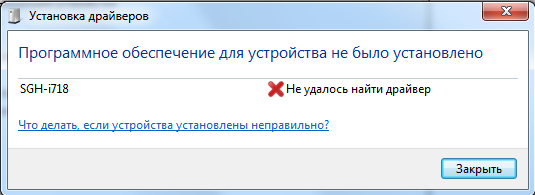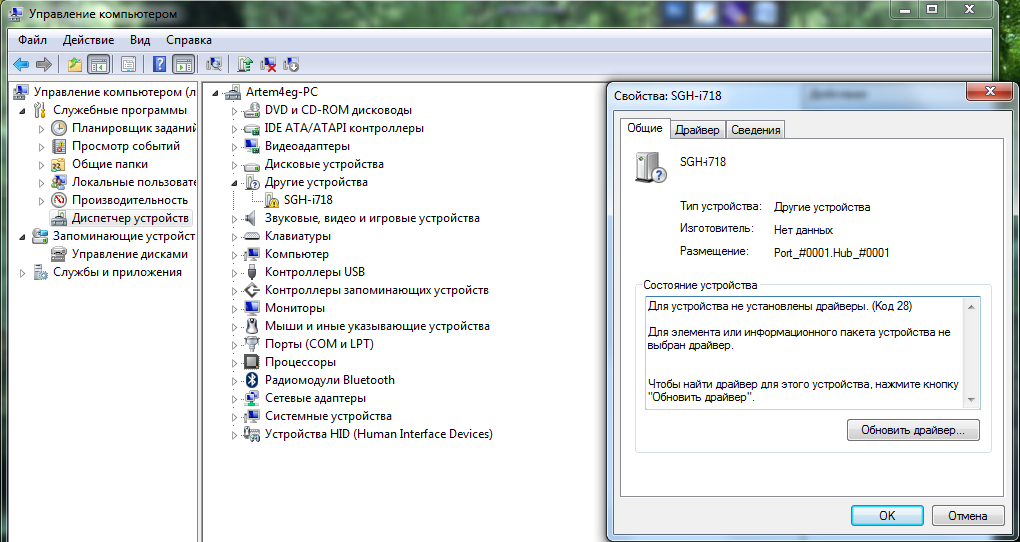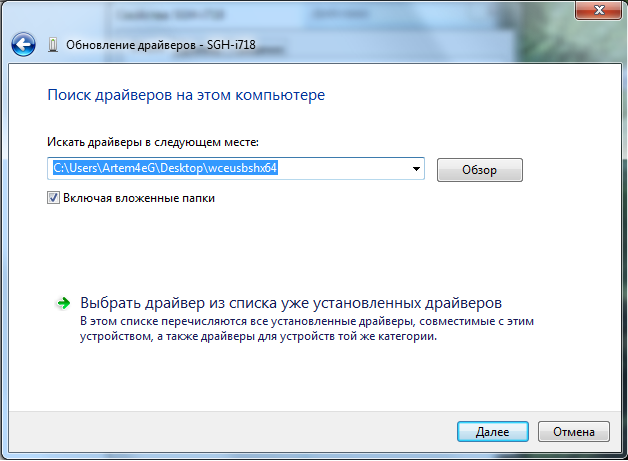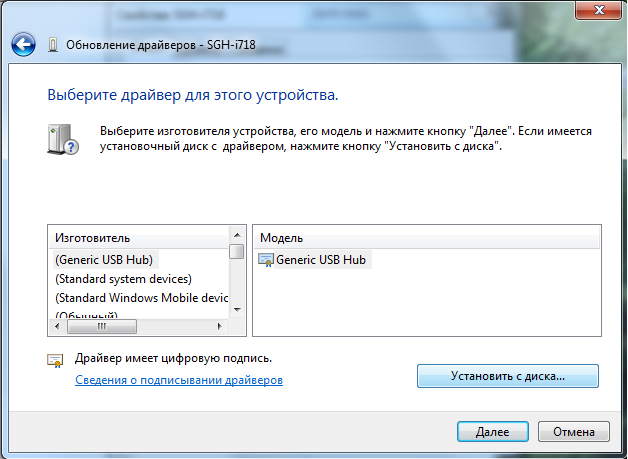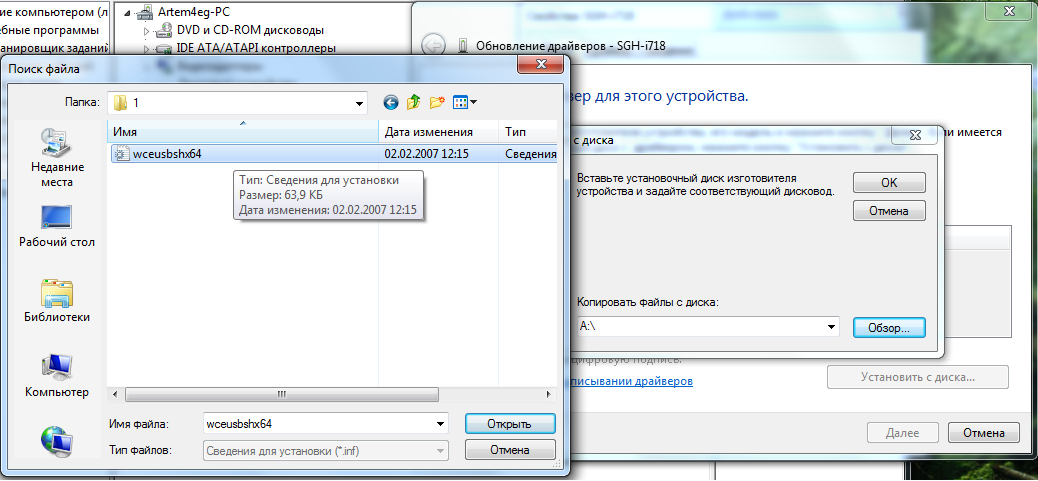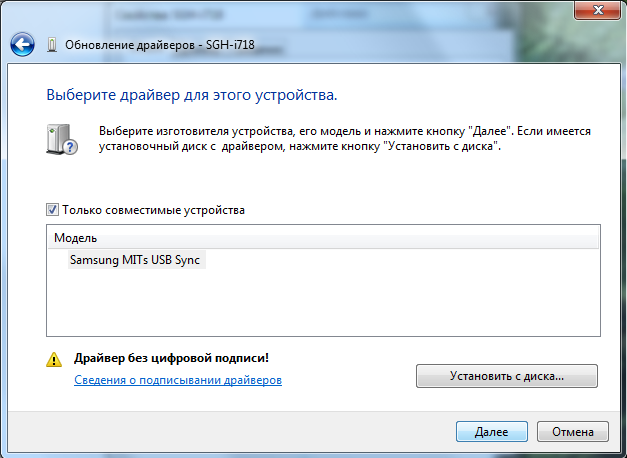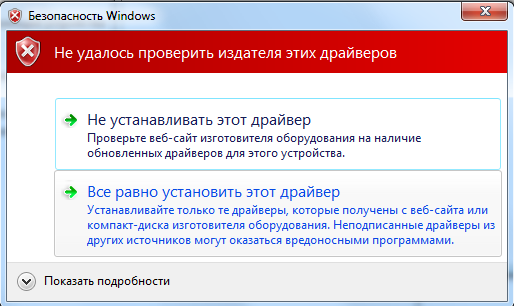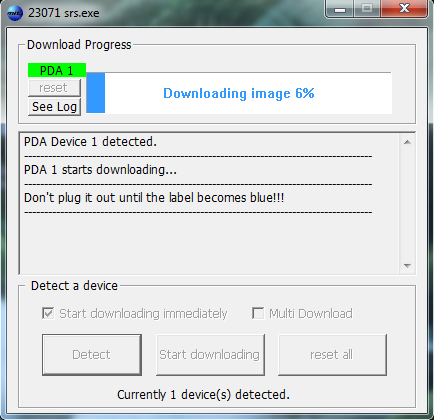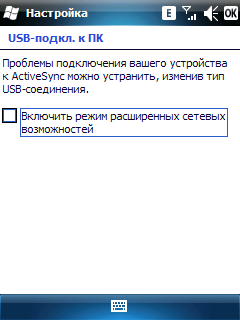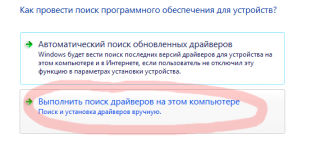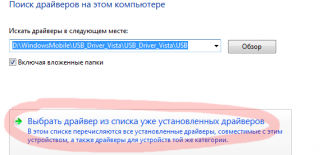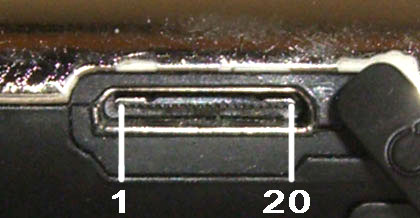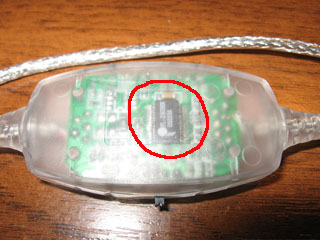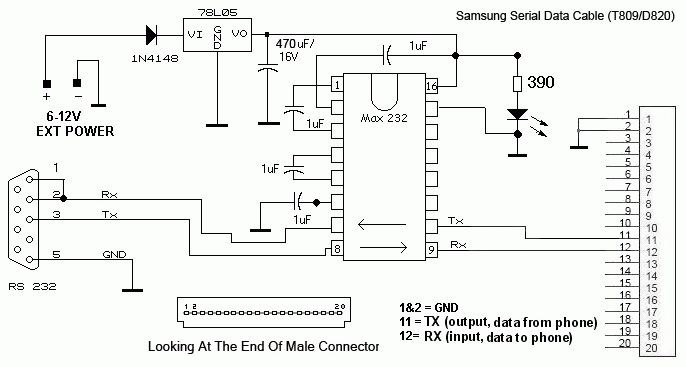Инструкция по прошивке PDA части
Перво наперво вам необходимо в параметрах Microsoft ActiveSync снять галочку с пункта "РазрешитьUSB-подклечение", тем самым он не будет мешать нам.
После этого выключаете свой коммуникатор (кабель отключен от устройства), запускаете i710UXEGG1_PDA_Rus.exe (к примеру), по стандартам в настройках открывшейся программы стоит галочка в пункте "Start downloading immediately",нажимаем кнопку (она там одна активная), подключаем кабель к выключенному устройству, после чего зажимаем и удерживаем на нем крестик "ВНИЗ" и жмем вкл.
После этого в окне открывшейся программы должна появиться информация о том, что PDA устройство найдено, и начнётся его прошивка.
Весь процесс автомаеический.
По окончании его станет активна кнопка "reset all" ее и нажимаем. Программа должна вернуться в первоначальное состояние. По привычке я отсоединил батарейку на несколько секунд....
Прошивка закончена. Запускаем, наслаждаемся. Настройки Microsoft ActiveSync можете вернуть на место.
Весь процесс прошивки занимает 3-5 минут
лучше делать как я: при включеном аппарате зажимаю кнопку "вниз" а потом стилусом в рэзэт жму
Инструкция по прошивке телефонной части
Прошивка телефонной части:
1. покупаем/паяем Flash/Unlock кабель, эмулирующий дополнительный COM порт;
2. отключаем обнаружение ActiveSync;
3. выключаем коммуникатор;
4. подключаем кабель к ПК (при этом должен появиться дополнительный COM порт);
5. подключаем кабель к коммуникатору;
6. запускаем программу-прошивальщик ("Bordeaux_Downloader_v01.exe" или "Qingdao_downloader_v04.exe");
7. в программе выбираем свой COM порт, который эмулирует flash/unlock кабель и указываем требуемые файлы для загрузки. Установливаем галочку "Auto Download" и нажимаем кнопку "Start";
8. включаем коммуникатор, нажимая на коммуникаторе кнопку "Камера" или "вниз" на джойстике. Обычно телефонная часть начитает прошиваться, когда загрузится Windows, т.е. когда идет обращение к телефонной части;
9. Во время прошивки следим, чтобы коммуникатор не погружался в спящий режим;
10. После прошивки делаем СР (ХР можно не делать).
Готово!
Примечания (от rom_usr):
1. "EbootDowngrader" нужно устанавливать только в том случае, если при прошивке PDA части выдается сообщение "Eboot must be 1.35 or later ..."
2. Прошивать машинку на "A5_ALL" нужно всегда перед прошивкой любой сборки WM6.1.
Прошивка на A5_ALL позволяет освободить 8…10Мб в Пользовательской памяти(Storage).
Прошивка производится, так же как и прошивка PDA-части.
3. Телефонные прошивки:
"Bordeaux Downloader v.0.1.exe" используется, когда телефонная часть состоит всего из одного файла *.cla
"Qingdao downloader v.0.4.exe" используется, когда прошивка телефонной части состоит из 3х файлов: *.cla, boot.bin и bpexec.bin.
Информация о прошивочном кабеле для телефонной части Прошивочный кабель: - либо делается своими руками (ничего сложного в переделке от другой модели нет - можно почитать хотя бы здесь.) - либо покупается в инет магазинах (которые их тоже делают сами) - USB или COM. НО... кабель этот для владельца i710 понадобится может всего пару раз - обновить прошивку и положить поглубже в стол. Намного проще отнести в сервис. В авторизированом прошьют бесплатно, или в любом за деньги, но все равно дешевле чем купить кабель "на один раз".